Kenwood DNX 4280 BT Instruction Manual [es]
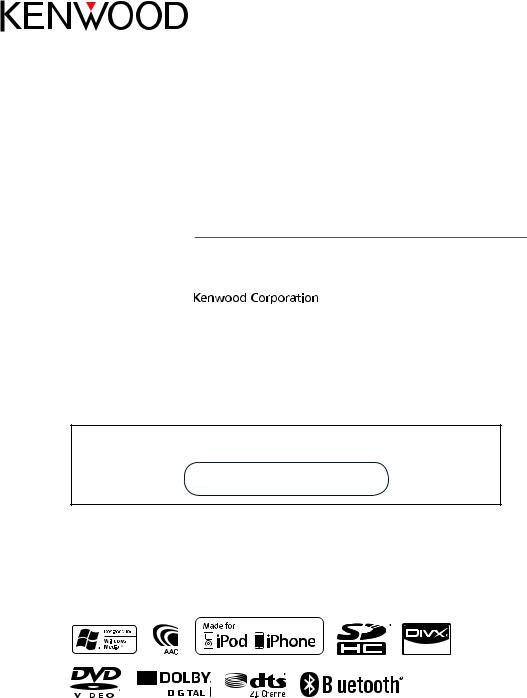
DNX7280BT
DNX5280BT
DNX4280BT
DNX5580BT
SISTEMA DE NAVEGACIÓN GPS
MANUAL DE INSTRUCCIONES
Antes de leer este manual, haga clic sobre el siguiente botón para consultar la última versión y las páginas modificadas.
Consultar la última versión
|
|
|
|
|
|
|
|
|
|
© 2010 Kenwood Corporation All Rights Reserved. |
11DNXMid_IM324_Ref_E_Es_02 (E) |
||||||||
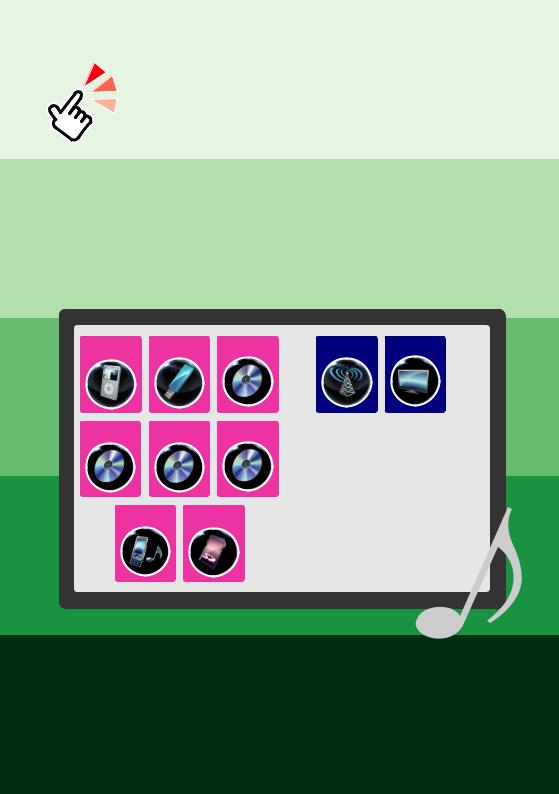
¿Qué desea hacer?
Gracias por adquirir el SISTEMA DE NAVEGACIÓN GPS DE KENWOOD. En este manual se describen varias funciones útiles del sistema.
Haga clic en el icono del soporte que desea reproducir.
Con un sólo clic, puede saltar a la sección de cada soporte.
iPod |
USB |
VCD |
Sintonizador |
TV |
Disco de |
CD de |
DVD de |
datos |
música |
vídeo |
Audio BT Tarjeta SD
1
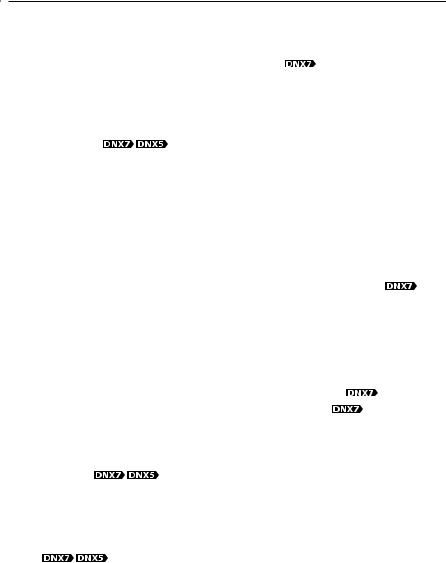
 Contenidos
Contenidos
Antes de la utilización |
|
|
4 |
||
Cómo leer este manual |
|
|
5 |
||
Funciones básicas |
|
|
|
6 |
|
Funciones de los botones del panel |
|
|
frontal_____________________________ |
6 |
|
Poner en marcha la unidad_ ___________ |
10 |
|
Cómo reproducir medios______________ |
13 |
|
Extraer el panel frontal |
___ |
15 |
Manejar la pantalla Top Menu__________ |
17 |
|
Operaciones habituales_______________ |
18 |
|
Manejo de la navegación______________ |
20 |
|
Manejo del DVD |
|
|
/vídeo CD (VCD) |
|
|
|
22 |
|
Manejo básico de DVD/VCD_ __________ |
22 |
|
Manejo del menú DVD Disc____________ |
25 |
|
Control de zoom para DVD y VCD_______ |
26 |
|
Configuración de DVD________________ |
27 |
|
Manejo de CD/Archivos de |
|
|
audio y vídeo/iPod |
|
|
30 |
||
Manejo básico de Música/Vídeo |
|
|
/Imágenes__________________________ |
30 |
|
Operaciones de búsqueda_____________ |
36 |
|
Control de películas__________________ |
41 |
|
Configuración de USB/SD/iPod/DivX_ ___ |
41 |
|
Manejo de radio y TV |
|
|
44 |
||
Manejo básico de radio_ ______________ |
44 |
|
Manejo básico de TV |
_____ |
46 |
Manejo de la memoria________________ |
48 |
|
Operaciones de selección_ ____________ |
49 |
|
Información viaria (solo sintonizador FM)_ |
50 |
|
Configuración del sintonizador_________ |
50 |
|
TV Setup |
_ _____________ |
51 |
Control de Bluetooth |
|
|
52 |
||
Registrar y conectar la unidad Bluetooth_ |
52 |
|
Reproducir dispositivos de audio |
|
|
Bluetooth |
____________________ |
55 |
Usar la unidad con manos libres________ |
56 |
|
Configuración Bluetooth______________ |
59 |
|
Control con manos libres______________ |
60 |
|
Configurar |
|
|
|
66 |
|
Configuración de pantalla del monitor___ |
66 |
|
Configuración del sistema_____________ |
67 |
|
Configuración del visualizador_ ________ |
71 |
|
Configuración de la navegación_ _______ |
74 |
|
Configuración de la cámara____________ |
75 |
|
Información de software______________ |
76 |
|
Configuración de entrada AV__________ |
76 |
|
Configuración de interfaz de salida AV___ |
77 |
|
Control de dispositivos externos |
_ |
77 |
Controlar el audio |
|
|
|
78 |
|
Ajustar el audio_____________________ |
78 |
|
Controlar el audio general_____________ |
81 |
|
Control del ecualizador_ ______________ |
82 |
|
Control de zona_ ____________________ |
84 |
|
Potenciador de espacio |
_ _______ |
84 |
Posición de escucha |
___________ |
85 |
Mando a distancia |
|
86 |
|
Instalación de las pilas________________ |
86 |
Funciones de los botones del mando a |
|
distancia___________________________ |
87 |
2
Resolución de problemas |
|
90 |
|
Problemas y soluciones_______________ |
90 |
Mensajes de error____________________ |
91 |
Reinicio de la unidad_ ________________ |
92 |
Apéndice |
|
93 |
|
Medios y archivos reproducibles________ |
93 |
Elementos del indicador de la barra |
|
de estado_ _________________________ |
96 |
Códigos de región del mundo__________ |
98 |
Códigos de idioma de DVD____________ |
99 |
Especificaciones_____________________ 100 Acerca de esta unidad_ _______________ 102
3

Volver a la página inicial
Antes de la utilización
 Antes de la utilización
Antes de la utilización
2ADVERTENCIA
Para evitar lesiones o incendios, tome las precauciones siguientes:
•Para evitar un cortocircuito, nunca coloque ni deje objetos metálicos (como monedas o herramientas metálicas) dentro de la unidad.
•No mire fijamente el visualizador de la unidad mientras está conduciendo durante un periodo prolongado de tiempo.
•Si tiene problemas durante la instalación, consulte con su distribuidor Kenwood.
Precauciones para el uso de esta unidad
•Cuando compre accesorios opcionales, pregunte a su distribuidor Kenwood si dichos accesorios son compatibles con su modelo en su región.
•Puede seleccionar el idioma en que se visualizarán los menús, etiquetas de archivos de audio, etc. Consulte Configuración de idioma (p. 68).
•La función Radio Data System o Radio Broadcast Data System no funcionará en lugares donde no existan emisoras compatibles con este servicio.
 Empañamiento de la lente
Empañamiento de la lente
Al activar la calefacción del coche con un tiempo frío, puede aparecer vapor o condensación en la lente del reproductor de disco de la unidad. Esta condensación en la lente puede hacer
que los discos no se reproduzcan. En tal caso, retire el disco y espere hasta que se evapore la condensación. Si la unidad no opera de la
manera normal después de un tiempo, consulte con su distribuidor Kenwood.
Precauciones para el manejo de los discos
•No toque la superficie de grabación del disco.
•No pegue cinta, etc. en el disco, ni utilice ningún disco con cinta adherida.
•No utilice accesorios de tipo disco.
•Limpie desde el centro del disco hacia el exterior.
•Al extraer los discos de esta unidad, hágalo horizontalmente.
•Si el orificio central del disco o el borde exterior tienen rebabas, utilice el disco únicamente después de haber eliminado dichas rebabas con bolígrafo de bola, etc.
•No pueden utilizarse discos que no sean redondos.
 Cómo proteger el monitor
Cómo proteger el monitor
Para proteger el monitor de posibles daños, no lo utilice con un bolígrafo con punta de bola o una herramienta similar con una punta afilada.
 Limpieza de la unidad
Limpieza de la unidad
Si la placa de recubrimiento de la unidad está manchada, límpiela con un paño suave y seco, como un paño de silicio. Si la placa de
recubrimiento está muy manchada, límpiela con un paño humedecido con detergente neutro,
y vuelva a limpiar la placa con un paño suave
yseco.
•Si aplica un limpiador en spray directamente a la unidad, podría dañar sus componentes mecánicos. Si limpia la placa de recubrimiento con un paño agresivo o con líquido volátil, como disolvente o alcohol, podría rayar la superficie o borrar los caracteres impresos.
•No pueden utilizarse CDs de 8 cm (3 pulgadas).
•No pueden utilizarse discos con colores en la superficie de grabación ni discos sucios.
•Esta unidad únicamente puede reproducir CD con 

 .
.
Es posible que esta unidad no reproduzca correctamente los discos que no tengan la marca.
•No puede reproducir un disco que no esté finalizado. (Para el proceso de finalización, consulte su programa de escritura y el manual de instrucciones de su grabador.)
4

Volver a la página inicial
Cómo leer este manual
 Cómo leer este manual
Cómo leer este manual
Volver a la página inicial
CD, Disco, iPod, Dispositivo USB, Tarjeta SD
Operaciones de búsqueda
Puede buscar archivos de música, vídeo o imágenes usando las siguientes operaciones.
NOTA
•Si utiliza un mando a distancia, puede saltar directamente a la pista/archivo deseados introduciendo el número de pista/carpeta/ archivo, el tiempo de reproducción, etc. Para más detalles, consulte Modo de búsqueda directa (p. 87).
 Búsqueda de lista
Búsqueda de lista
Puede buscar pistas, carpetas y archivos de acuerdo con una jerarquía.
1 Toque la zona ilustrada.
Aparecerá la pantalla de control de lista.
2 Toque la pista o archivo deseados.
La reproducción se iniciará.
NOTA
•Con discos de datos, puede alternar entre la lista de archivos y la lista de carpetas tocando [  ].
].
•Con los discos de datos, no se puede visualizar la lista durante la reproducción aleatoria y la parada.
36
Encabezado de enlace
Haciendo clic puede saltar a cualquier sección o a la página inicial.
Título de la operación
Visión general de la función.
NOTA
Ofrece sugerencias, observaciones, etc.
Marca de referencia
Se muestra en las notas azules.
Haciendo clic puede saltar al artículo relacionado con el apartado en que se encuentra.
Procedimiento de manejo
Explica los procedimientos necesarios para realizar la operación.
< >: Indica el nombre de los botones
|
del panel. |
[ |
]: Indica el nombre de las teclas |
|
táctiles. |
Captura de pantalla
Muestra algunas capturas de las pantallas que se visualizan durante el funcionamiento, con fines ilustrativos.
La zona o las teclas que se deben tocar están rodeadas por un marco rojo.
NOTA
•Las pantallas y paneles mostrados en este manual son ejemplos utilizados para ofrecer explicaciones de las operaciones.
Por este motivo, pueden ser diferentes de las pantallas o paneles reales, o algunos patrones de visualización podrían ser diferentes.
5
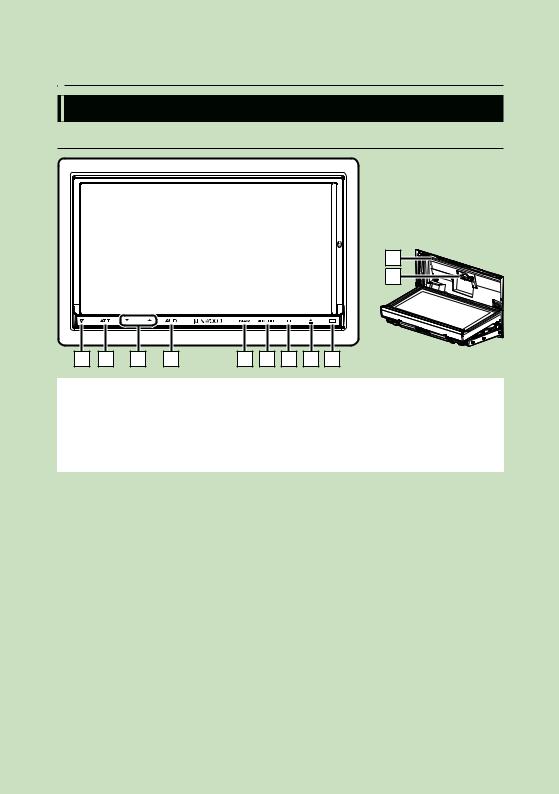
Volver a la página inicial
Funciones básicas
 Funciones básicas
Funciones básicas
Funciones de los botones del panel frontal
DNX7280BT
1 |
2 |
3 |
4 |
5 |
6 |
7 |
8 |
9 |
10 |
11 |
NOTA
•Los paneles mostrados en este manual son ejemplos utilizados para ofrecer explicaciones de las operaciones. Por esta razón, pueden ser diferentes de los paneles que se visualizan en realidad.
•En este manual, los nombres de modelo se abrevian de la siguiente manera.
DNX7280BT:
Si aparece el icono indicado arriba, lea el artículo correspondiente a la unidad que esté utilizando.
6
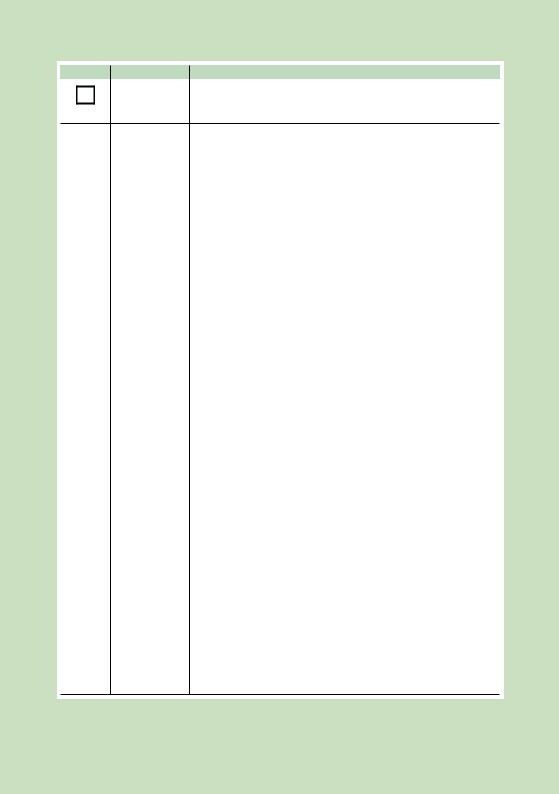
|
|
Volver a la página inicial |
|
|
Funciones básicas |
Número |
Nombre |
Función |
1 |
fi(Restablecer) |
• Si la unidad o el equipo conectado no funcionan correctamente, la |
|
unidad restablece la configuración de fábrica al pulsar este botón (p. |
|
|
|
|
|
|
92). |
|
|
ATT |
• Activa/desactiva la atenuación del volumen. |
|
2 |
||
|
|
• Al pulsar durante 1 segundo se apaga la pantalla. |
|
|
|
|
|
|
|
|
|
|
|
∞, 5(Vol) |
Ajusta el volumen. |
|
3 |
||
|
|
Manteniendo pulsada la tecla, el volumen se incrementa en bloques |
|
|
|
|
|
|
|
|
hasta alcanzar un valor de 25. Por encima de 25, al pulsar la tecla el |
|
|
|
volumen aumenta de 1 en 1. |
|
|
|
|
|
|
AUD |
• Muestra la pantalla Graphic Equalizer (p. 82).* |
|
4 |
||
|
|
• Al pulsar durante 1 segundo se activa/desactiva la vista de cámara. |
|
|
|
|
|
|
|
|
|
|
|
NAV |
• Muestra la pantalla de navegación. |
|
5 |
||
|
|
• Al pulsar durante 1 segundo se alternan las fuentes de salida AV. |
|
|
|
|
|
|
|
|
• Si la unidad está apagada, la enciende. |
|
|
|
|
|
|
MENU |
• Muestra la pantalla Top Menu (p. 17). |
|
6 |
||
|
|
• Al pulsar durante 1 segundo se apaga la unidad. |
|
|
|
|
|
|
|
|
• Si la unidad está apagada, la enciende. |
|
|
|
|
|
|
TEL |
• Muestra la pantalla Hands Free (p. 52). |
|
7 |
||
|
|
• Al pulsar durante 1 segundo se muestra la pantalla Screen Control. |
|
|
|
|
|
|
|
|
• Si la unidad está apagada, la enciende. |
|
|
|
|
|
|
0(Eject) |
• Expulsa el disco. |
|
8 |
||
|
|
• Al pulsar durante 1 segundo se abre el panel que da paso a la |
|
|
|
|
|
|
|
|
ranura para discos. Cuando el panel está abierto, al pulsar durante 1 |
|
|
|
segundo se cierra el panel, y al pulsar durante 3 segundos se expulsa |
|
|
|
voluntariamente el disco. |
|
|
|
• Cuando el panel está cerrado, al pulsar durante 3 segundos se abre el |
|
|
|
panel que da paso a la ranura para tarjetas SD. |
|
|
|
|
|
|
Sensor remoto |
• Recibe la señal de mando a distancia. Puede activar o desactivar esta |
|
9 |
||
|
|
función mediante Remote Sensor (p. 67). |
|
|
|
|
• Si [Remote Sensor] está desactivado, se rechaza el mando a distancia |
|
|
|
de la recepción de TV. |
|
|
|
|
|
|
Ranura para |
Una ranura que permite insertar discos. |
|
10 |
||
|
inserción de |
|
|
|
|
discos |
|
|
|
|
|
|
|
Ranura para |
Una ranura que permite insertar tarjetas SD. La tarjeta se utiliza para |
|
11 |
||
|
tarjetas SD |
actualizar el mapa. Para obtener información sobre cómo actualizar el |
|
|
|
|
mapa, consulte el manual de instrucciones del sistema de navegación. |
|
|
|
También puede reproducir los archivos de audio/vídeo presentes en |
|
|
|
la tarjeta. |
* Puede que la pantalla no cambie al ecualizador gráfico en algunas condiciones.
7
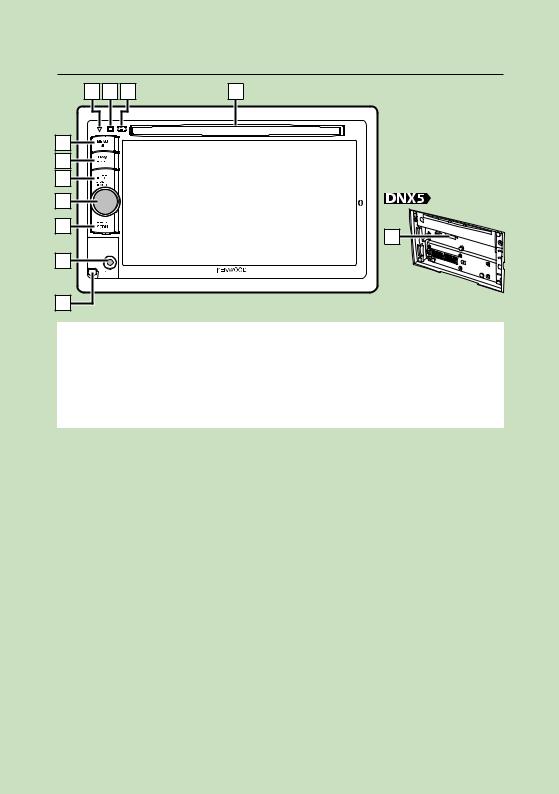
Volver a la página inicial
Funciones básicas
DNX5280BT/DNX4280BT/DNX5580BT
1 |
7 |
8 |
2 |
3 |
4 |
5 |
6 |
10 |
11 |
9 |
12 |
NOTA
•Los paneles mostrados en este manual son ejemplos utilizados para ofrecer explicaciones de las operaciones. Por esta razón, pueden ser diferentes de los paneles que se visualizan en realidad.
•En este manual, los nombres de modelo se abrevian de la siguiente manera.
DNX5580BT y DNX5280BT: DNX4280BT:
DNX4280BT:
Si aparecen los iconos indicados arriba, lea el artículo correspondiente a la unidad que esté utilizando.
8

|
|
|
Volver a la página inicial |
|
|
|
|
Funciones básicas |
|
Número |
Nombre |
|
Función |
|
1 |
fi(Restablecer) |
• Si la unidad o el equipo conectado no funcionan correctamente, la |
||
|
|
unidad restablece la configuración de fábrica al pulsar este botón (p. |
||
|
|
|
||
|
|
|
92). |
|
|
|
• |
Si está activada la función SI, este indicador parpadea |
|
|
|
|
cuando el encendido del vehículo está desactivado (p. 69). |
|
2 |
MENU |
• Muestra la pantalla Top Menu (p. 17). |
||
|
• Al pulsar durante 1 segundo se apaga la unidad. |
|||
|
|
|||
|
|
• Si la unidad está apagada, la enciende. |
||
3 |
NAV |
• Muestra la pantalla de navegación. |
||
|
• Al pulsar durante 1 segundo se alternan las fuentes de salida AV. |
|||
|
|
|||
4 |
TEL |
• Muestra la pantalla Hands Free (p. 52). |
||
|
• Al pulsar durante 1 segundo se apaga la pantalla. |
|||
|
|
|||
5 |
Rueda de |
• Al pulsar se activa/desactiva la atenuación del volumen. |
||
volumen |
• Al girar se sube o baja el volumen. |
|||
|
||||
|
|
|||
•Al pulsar durante 1 segundo, se muestra la pantalla Tone Control (p. 83).*
6 |
SCRN |
• Muestra la pantalla Screen Control. |
|
• Al pulsar durante 1 segundo se muestra la vista de cámara trasera. |
|
|
|
|
7 |
Remote Sensor |
• Recibe la señal de mando a distancia. Puede activar o desactivar esta |
|
función mediante Remote Sensor (p. 67). |
|
|
|
•Si [Remote Sensor] está desactivado, se rechaza el mando a distancia de la recepción de TV.
8 |
0(Eject) |
• Expulsa el disco. |
|
|
• Al pulsar durante 1 segundo se expulsa voluntariamente el disco. |
||
|
|
||
9 |
Ranura para |
Una ranura que permite insertar discos. |
|
inserción de |
|
||
|
|
||
|
discos |
|
|
10 |
|
Toma de entrada para un dispositivo externo. |
|
Toma de entrada |
|
||
|
|
||
11 |
|
Extrae el panel frontal. |
|
Tecla de |
|
||
|
|
||
|
liberación |
|
|
12 |
Ranura para |
Una ranura que permite insertar tarjetas SD. La tarjeta se utiliza para |
|
tarjetas SD |
actualizar el mapa. Para obtener información sobre cómo actualizar el |
||
|
|||
|
|
mapa, consulte el manual de instrucciones del sistema de navegación. |
|
|
|
En el DNX5280BT se pueden reproducir los archivos de audio/vídeo |
|
|
|
presentes en la tarjeta. |
* Puede que la pantalla no cambie a la pantalla de control de tono en algunas condiciones.
9

Volver a la página inicial
Funciones básicas
Poner en marcha la unidad
El método de puesta en marcha varía en función del modelo.
1 Pulse el botón <NAV>, <MENU> o <TEL>.
La unidad se pone en marcha.
●●Para apagar la unidad:
Pulse el botón <MENU> durante 1 segundo.
1 Pulse el botón <MENU>.
La unidad se pone en marcha.
●●Para apagar la unidad:
Pulse el botón <MENU> durante 1 segundo.
La primera vez que se pone en marcha la unidad, o después de la instalación, debe realizarse la Configuración inicial (p. 11).
10
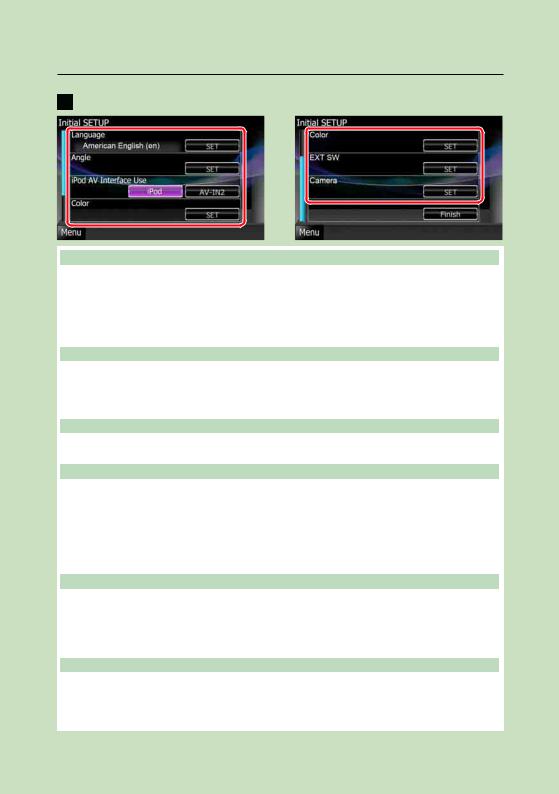
Volver a la página inicial
Funciones básicas
Configuración inicial
Realice esta configuración si es la primera vez que utiliza la unidad, o después de reiniciarla (p. 92).
1 Ajustar cada elemento del modo siguiente.
Idioma
Seleccione el idioma utilizado para la pantalla de control y los elementos de configuración. La opción predeterminada es “British English (en)” en DNX7280BT/DNX5280BT/DNX4280BT y “Russian” en DNX5580BT.
1Toque [SET].
2Para seleccionar el idioma deseado, toque [2] o [3]. 3Toque [Enter].
Para más información sobre el manejo, consulte Configuración de idioma (p. 68).
Angle
Ajusta la posición del monitor. La opción predeterminada es “0”. 1Toque [SET].
2Toque el número del ángulo deseado y [  ].
].
Para más información sobre el manejo, consulte Control del ángulo de monitor (p. 71).
Uso de la interfaz AV de iPod
Ajuste el terminal al que esté conectado el iPod. La opción predeterminada es “iPod”. 1Toque [iPod] o [AV-IN2].
Color
Ajusta el color de iluminación de la pantalla y del botón. Puede elegir si desea alternancia de colores durante el funcionamiento o establecer un color fijo.
1Toque [SET].
2Toque [ON] o [OFF] del [Panel Color Scan].
3Si desea cambiar de color, toque [SET] de [Panel Color Coordinate]. 4Toque el color deseado y [  ].
].
Para más información sobre el manejo, consulte Combinar el color del panel (p. 72).
EXT SW
Controlar los dispositivos externos. 1Toque [SET].
2Fije el nombre del dispositivo y el patrón de salida, y pulse SET para cada dispositivo. A continuación, toque [  ].
].
Para más información sobre el manejo, consulte Configuración de EXT SW (p. 70).
Cámara
Ajustar los parámetros de la cámara. 1Toque [SET].
2Ajuste cada uno de los elementos y toque [  ].
].
Para más información sobre el manejo, consulte Configuración de la cámara (p. 75).
Continúa
11

Volver a la página inicial
Funciones básicas
2 Toque [Finish].
NOTA
• Estas opciones pueden ajustarse desde el menú SETUP. Consulte Configurar (p. 66).
12
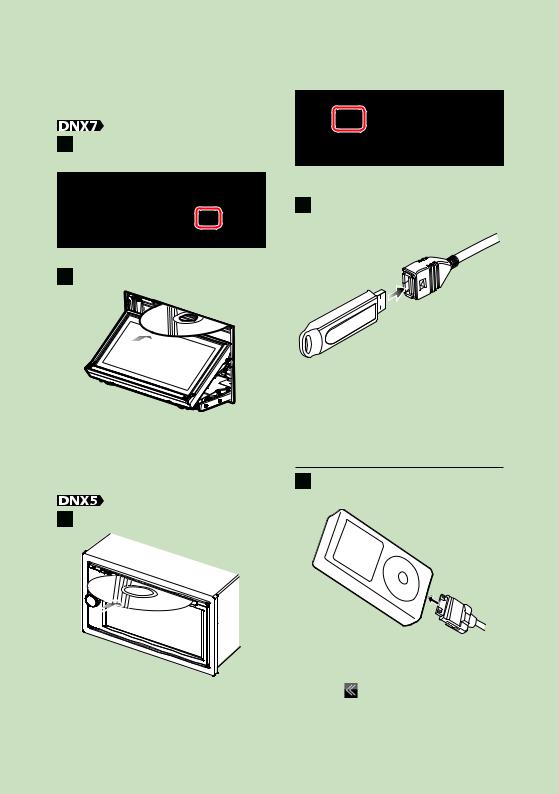
Cómo reproducir medios
CD de música y discos de datos
1Pulse el botón <0> durante 1 segundo.
El panel se abrirá.
2 Introduzca el disco en la ranura.
El panel se cerrará automáticamente.
La unidad cargará el disco y se iniciará la reproducción.
●●Para expulsar el disco:
Pulse el botón <0> durante 1 segundo.
1 Introduzca el disco en la ranura.
La unidad cargará el disco y se iniciará la reproducción.
Volver a la página inicial
Funciones básicas
●●Para expulsar el disco:
Pulse el botón <0>.
Dispositivo USB
1Conecte el dispositivo USB con el cable USB.
La unidad leerá el dispositivo y se iniciará la reproducción.
●●Para desconectar el dispositivo:
Toque [0] durante 1 segundo en la pantalla y desconecte el dispositivo del cable.
iPod
1Conecte el iPod con el cable de iPod.
La unidad leerá el iPod y se iniciará la reproducción.
●●Para desconectar el dispositivo:
Toque [ ] en la pantalla y a continuación toque [0] durante 1 segundo. Desconecte el iPod del cable.
13
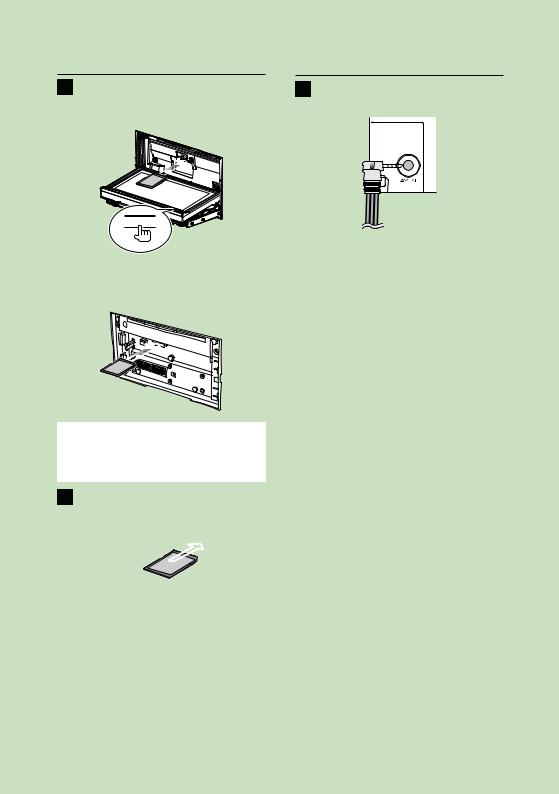
Volver a la página inicial
Funciones básicas
Tarjeta SD
1DNX7280BT: Pulse el botón <0> durante 3 segundos para abrir el panel frontal.
0
El panel se abrirá por completo.
DNX5280BT:
Extraiga el panel frontal.
NOTA
•Para obtener más información acerca de cómo extraer el panel, consulte Extraer el panel frontal (p. 15).
2Sujete la tarjeta SD como indica el diagrama inferior e insértela en la unidad hasta que se oiga un clic.
Zona con
muescas

 Lado con etiqueta
Lado con etiqueta
La unidad cargará la tarjeta y se iniciará la reproducción.
●●Para extraerla:
Presione la tarjeta SD hasta que escuche un clic y, a continuación, retire su
dedo de la tarjeta. La tarjeta saldrá automáticamente para que pueda extraerla con los dedos.
Dispositivo externo
1Inserte el enchufe en la toma AV-IN.
14
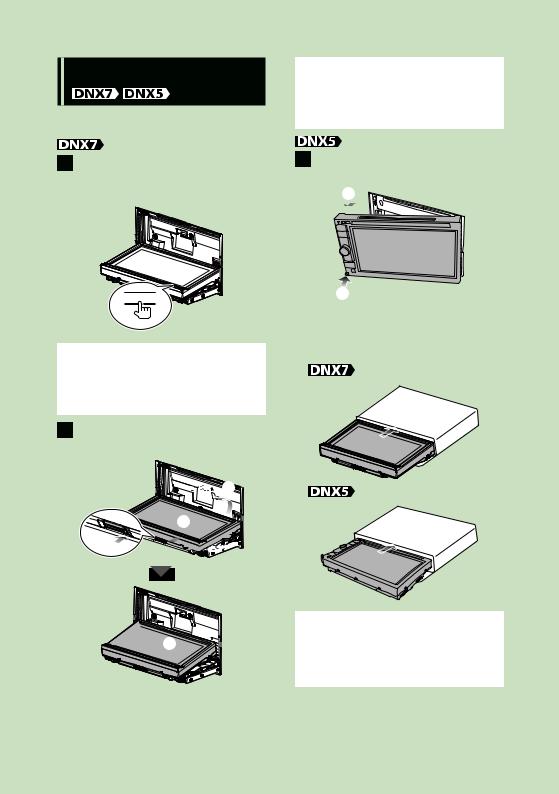
Extraer el panel frontal
Para evitar robos, se puede extraer el panel frontal.
1Pulse el botón <0> durante
3 segundos para abrir el panel frontal.
0
NOTA
•Puede configurar el panel frontal para que se abra automáticamente cuando se desactive el encendido del vehículo. Consulte Control del ángulo de monitor (p. 71).
2Extraiga el panel como se muestra en los diagramas inferiores.








 3
3 














 2
2





 1
1 























 4
4 


Volver a la página inicial
Funciones básicas
NOTA
•La placa de fijación se cierra automáticamente transcurridos unos 10 segundos después de soltar el panel. Extraiga el panel antes de que la placa se cierre.
1Extraiga el panel como se muestra en los diagramas inferiores.
2
1
●●Después de extraerlo:
Coloque el panel en la bolsa protectora que se adjunta con la unidad.
NOTA
•Para evitar el deterioro, no toque los terminales de la unidad y la placa frontal con los dedos.
•Si los terminales de la unidad o la placa frontal se ensucian, límpielos con un paño suave seco.
15
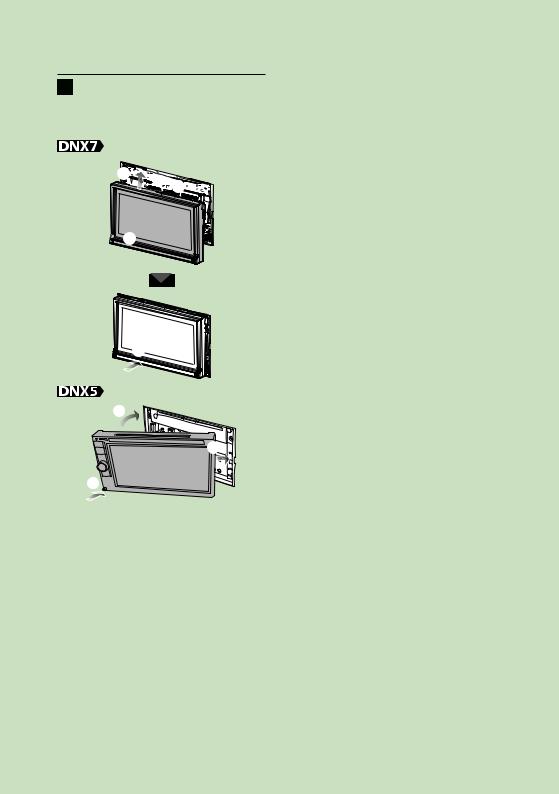
Volver a la página inicial
Funciones básicas
Fijar el panel frontal
1Sujete firmemente el panel para evitar que caiga, y encájelo en la placa de fijación hasta que quede bien sujeto.
1
































 1
1











 2
2
3
2
1 

3 
16
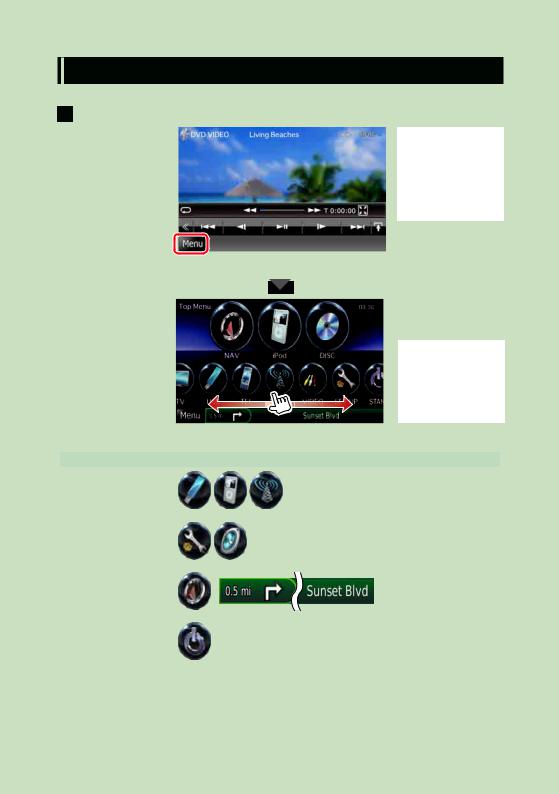
Volver a la página inicial
Funciones básicas
Manejar la pantalla Top Menu
La mayoría de las funciones pueden ejecutarse desde la pantalla Top Menu.
1 Toque [Menu] en cualquier pantalla.
Aparecerá la pantalla Top Menu.
NOTA
•Si no se visualiza [Menu] durante la reproducción de vídeo/imágenes, pulse el botón <MENU>.
(P.6, P.8)
NOTA
•Puede elegir el icono que se ocultará desplazando la pantalla a izquierda o derecha.
Desde esta pantalla podrá ejecutar las siguientes funciones.
|
Función |
|
Icono |
|
Operación |
|
|
|
|
||||
|
Cambiar de fuente de |
|
|
|
Toque el icono de la |
|
|
audio |
|
|
|
fuente deseada. |
|
|
|
|
etc. |
|
|
|
|
|
|
|
|
|
|
|
Acceder al modo de |
|
|
|
Toque el icono |
|
|
configuración |
|
|
|
de la función de |
|
|
|
|
etc. |
|
configuración deseada. |
|
|
|
|
|
|
|
|
|
|
|
|
|
|
|
|
Visualizar la pantalla de |
|
|
|
Toque [NAV] o la |
|
|
navegación |
|
|
|
información de |
|
|
|
|
o |
|
navegación. |
|
|
|
|
|
|
|
|
|
|
|
|
|
|
|
|
Desactivar todas las |
|
|
|
Toque [STANDBY]. |
|
|
funciones de audio |
|
|
|
|
|
|
|
|
|
|
|
|
|
|
|
|
|
|
|
Continúa
17

Volver a la página inicial
Funciones básicas
●●Personalizar la pantalla Top Menu
Arrastre a la línea superior el icono que desee registrar.
Puede desplazar hasta tres iconos.
Operaciones habituales
Describe las operaciones habituales
General
Existen funciones que pueden ejecutarse desde la mayoría de las pantallas.
[Menu]
Regresa a la pantalla Top Menu.
 (RETURN)
(RETURN)
Regresa a la pantalla anterior.
 (tecla de menú general)
(tecla de menú general)
Toque para visualizar el menú general. El contenido del menú es el siguiente.
 :
: Muestra la pantalla EXT SW Control.
Muestra la pantalla EXT SW Control.
 : Muestra la pantalla SETUP Menu.
: Muestra la pantalla SETUP Menu.
 : Muestra la pantalla Audio Control Menu.
: Muestra la pantalla Audio Control Menu.
 : Muestra la pantalla de control de la fuente actual. La forma del icono varía en función de la fuente.
: Muestra la pantalla de control de la fuente actual. La forma del icono varía en función de la fuente.
 : Cierra el menú.
: Cierra el menú.
18
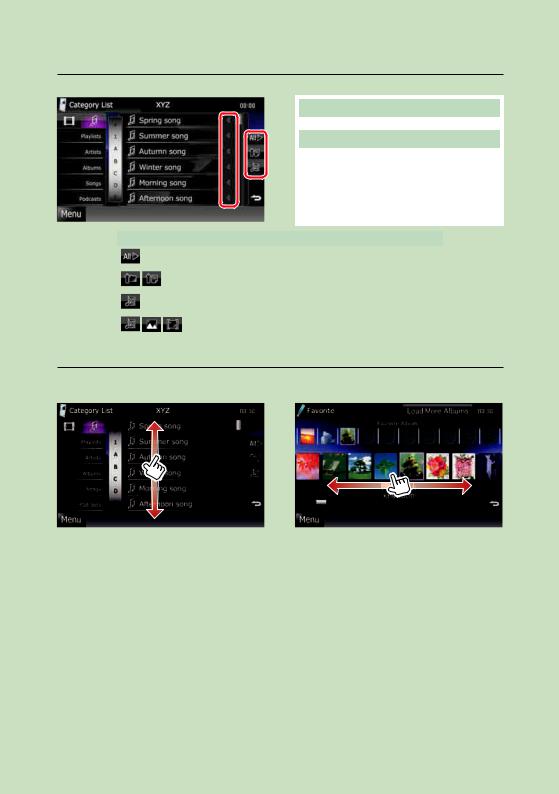
Volver a la página inicial
Funciones básicas
Pantallas de listas
Existen teclas de funciones comunes en las pantallas de listas de la mayoría de las fuentes.
 (Barra de desplazamiento)
(Barra de desplazamiento)
Desplaza el texto visualizado.  etc.
etc.
|
|
|
Aquí se muestran las teclas con varias |
||
|
|
|
funciones. |
||
|
|
|
Las teclas mostradas varían en función de la |
||
|
|
|
fuente actual de audio, el estado, etc. |
||
|
|
|
En la tabla inferior encontrará ejemplos de |
||
|
|
|
cada tecla. |
||
|
|
|
|
|
|
|
Tecla |
|
Función |
|
|
|
|
|
|||
|
|
|
Enumera toda la música de la jerarquía inferior. |
|
|
|
|
|
|
|
|
|
|
|
Se desplaza a la jerarquía superior. |
|
|
|
|
|
|
|
|
|
|
|
Muestra la carpeta de categoría actual. |
|
|
|
|
|
|
|
|
|
|
|
Muestra la lista de música/imágenes/películas. |
|
|
|
|
|
|
|
|
|
|
|
|
|
|
Desplazamiento con la yema del dedo
Puede desplazar la pantalla de lista arriba/abajo o a derecha/izquierda arrastrándola con la yema del dedo.
19
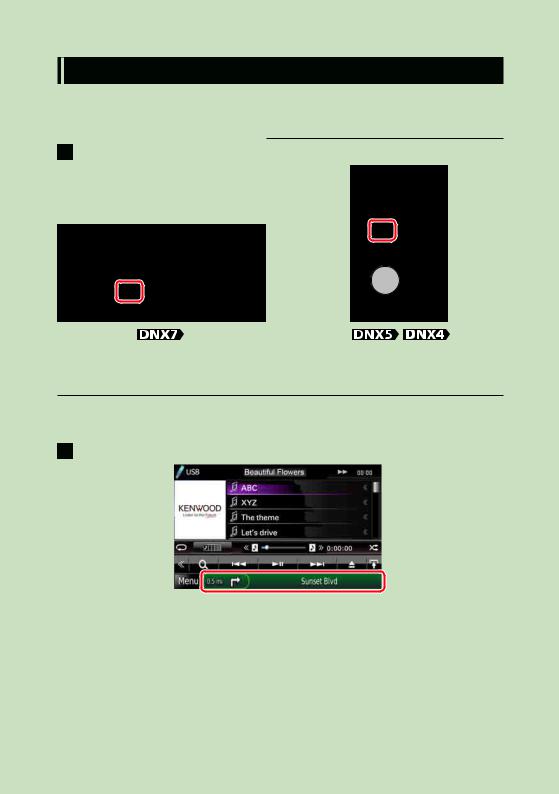
Volver a la página inicial
Funciones básicas
Manejo de la navegación
Para obtener más información acerca de la función de navegación, consulte el manual de instrucciones de navegación.
Visualizar la pantalla de navegación
1 Pulse el botón <NAV>.
La pantalla de navegación aparece.
Controlar el audio desde la pantalla de navegación
Puede controlar las fuentes de audio mientras se visualiza la pantalla de navegación.
También puede ver la información de navegación mientras se visualiza la pantalla de control de fuentes.
1 Toque la barra de información.
Aparece la pantalla de navegación con la información de audio.
20
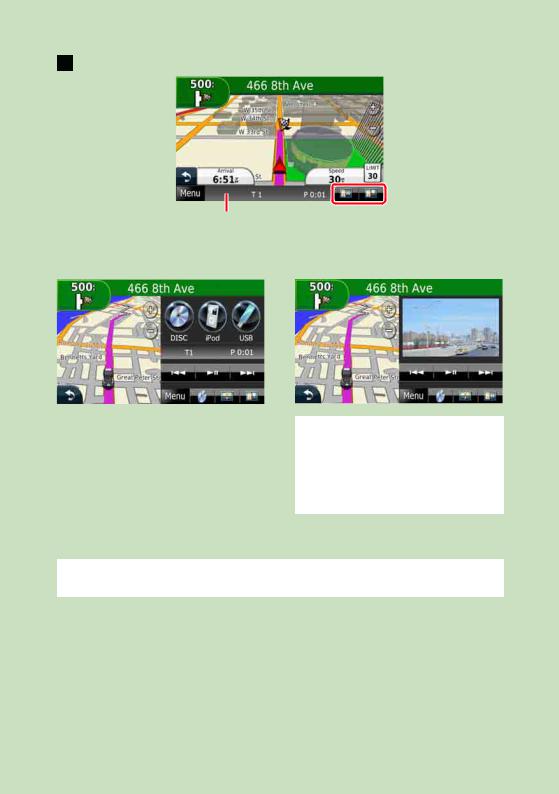
Volver a la página inicial
Funciones básicas
2 Toque [  ] o [
] o [  ] en la pantalla de navegación.
] en la pantalla de navegación.
Al tocar esta zona se muestra la pantalla de audio.
 : Muestra las teclas de navegación y control de la fuente actual.
: Muestra las teclas de navegación y control de la fuente actual.
 : Muestra la pantalla de navegación y de reproducción del vídeo/imagen actual.
: Muestra la pantalla de navegación y de reproducción del vídeo/imagen actual.
NOTA
•Cada vez que se toca la zona de visualización, la pantalla alterna entre el modo de reproducción y la vista de cámara.
•Al tocar el icono de fuente en la parte inferior de la pantalla, se visualiza la pantalla de audio completa.
●●Para volver a la pantalla de navegación completa:
Toque [  ].
].
NOTA
• Para obtener más información acerca de las teclas de control, consulte las instrucciones de cada apartado.
21
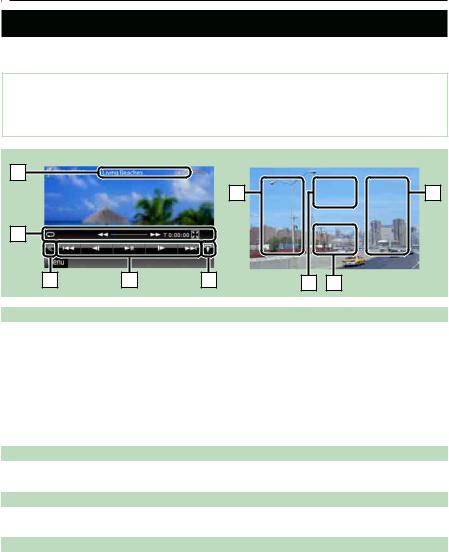
Volver a la página inicial
DVD, VCD
 Manejo del DVD/vídeo CD (VCD)
Manejo del DVD/vídeo CD (VCD)
Manejo básico de DVD/VCD
La mayoría de las funciones pueden controlarse desde la pantalla de control de fuentes y de reproducción.
NOTA
•Ajuste el interruptor del mando a distancia en el modo DVD antes de iniciar la reproducción, consulte Cambio del modo de operación (p. 87).
•La imagen inferior corresponde al modo de DVD. Para VCD, la imagen puede variar.
Pantalla de control
1 |
6 |
5 |
2 |
3 |
4 |
Pantalla de vídeo
6 |
7 |
8 |
1 Pantalla de información
Muestra la información siguiente.
•Title #, Chap #: Visualización del título del DVD y el número del capítulo
•Track #/Scene #: Visualización de la pista de VCD o el número de escena *Scene # solo aparece cuando está activado el PBC.
•3, ¡, ¢, 7, etc.: Visualización del modo de reproducción actual
Significadodelosdistintosiconos:3(reproducir),¡(avancerápido),1(retrocesorápido),¢(buscar haciaarriba),4(buscarhaciaabajo),7(parar),7R(reanudardesdeparada),8(pausa), (reproducción lenta),
(reproducción lenta), (reproducción lenta al revés).
(reproducción lenta al revés).
Toque esta zona para visualizar el nombre del sello del disco.
2 Tecla Multifunción
Toque para alternar el menú multifunción. Para más detalles sobre este menú, consulte Menú Multi function (p. 24).
3 Menú multifunción
Las teclas de esta zona permiten llevar a cabo varias funciones. Para más detalles sobre las teclas, consulte Menú Multi function (p. 24).
4 Tecla de alternancia de control
No disponible para fuentes de DVD/VCD.
22
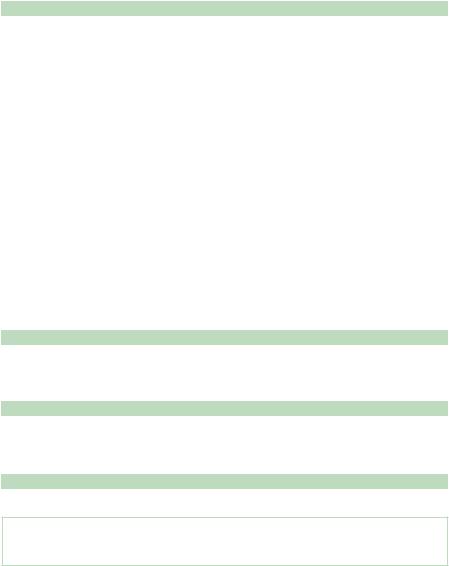
Volver a la página inicial
DVD, VCD
5 Menú subfunción
Las teclas de esta zona permiten llevar a cabo las siguientes funciones.
• Repite el contenido actual: Toque [  ]. Cada vez que se toca el botón, el modo de repetición cambia en la siguiente secuencia:
]. Cada vez que se toca el botón, el modo de repetición cambia en la siguiente secuencia:
DVD: “repetición de título”  , “repetición de capítulo”
, “repetición de capítulo”  , “repetición desactivada”
, “repetición desactivada”
VCD (PBC activado): No se repite
VCD (PBC desactivado): “repetición de pista”  , “repetición desactivada”
, “repetición desactivada”
•Ocultar todas las teclas: Toque [  ].
].
•Avance rápido o retroceso rápido: Toque[1]o[¡].Cadavezquesetocalatecla,lavelocidadcambia:
normal, 2 x, 3 x.
• Confirmar el tiempo de reproducción: Consulte #:##:##.
DVD: Puede cambiar la visualización del tiempo entre “tiempo de reproducción del título”, “tiempo de reproducción del capítulo” y “tiempo restante del título”. Cada vez que se toca la tecla, la visualización cambia entre “T #:##:##” (tiempo de reproducción del título), “C #:##:##” (tiempo de reproducción del capítulo) y “R #:##:##” (tiempo restante del título).
Además de la visualización de tiempo, aparece la barra que indica la ubicación actual.
VCD (PBC desactivado): También puede confirmar el tiempo restante del disco tocando la visualización de tiempo. Cada vez que se toca la tecla, la visualización cambia entre “P ##:##” (tiempo de reproducción) y “R ##:##” (tiempo restante del disco).
• Confirma la ubicación actual: Consulte la barra del centro (solo DVD). La barra no aparece cuando la visualización hace referencia al tiempo restante.
6 Zona de búsqueda
Toque para buscar el contenido siguiente o anterior.
Al desplazarse desde el centro de la visualización hacia la izquierda o la derecha, se efectúa un retroceso rápido o un avance rápido. Cada vez que se toca cada una de las zonas, la velocidad cambia: normal, 2 x, 3 x. Para detener el retroceso/avance rápido, toque el centro de la pantalla.
7 Zona de visualización de menús
Esta zona funciona de modo variable en función del estado actual.
• Durante la reproducción de DVD: Visualiza el menú de DVD. Durante la visualización de menús, muestra la pantalla de control de resalte.
• Durante la reproducción de VCD: Muestra la pantalla Zoom Control (p. 26).
8 Zona de visualización de teclas
Toque para visualizar la última pantalla de control.
NOTA
•Si utiliza un mando a distancia, puede saltar directamente a la imagen deseada introduciendo el número de capítulo, el número de escena, el tiempo de reproducción, etc. (p. 87).
23

Volver a la página inicial
DVD, VCD
|
Menú Multi function |
DVD |
VCD |
Funciones de las distintas teclas:
[4] [¢]
Busca contenido anterior/siguiente.
[38]
Inicia la reproducción o hace una pausa.
[ ] o [
] o [ ] (solo DVD)
] (solo DVD)
Reproduce hacia delante o hacia atrás en modo lento.
[7]
Detiene la reproducción. Cuando se toca dos veces, el disco se reproducirá desde el principio la próxima vez que lo reproduzca.
[PBC] (solo VCD)
Activa o desactiva la función PBC.
[  SETUP]
SETUP]
Toque para visualizar la pantalla SETUP Menu. Consulte Configurar (p. 66).
[  AUDIO]
AUDIO]
Toque para visualizar la pantalla Audio Control. Consulte Controlar el audio (p. 78).
[  EXT SW]
EXT SW]
Toque para controlar la alimentación de los dispositivos externos. Para más detalles, consulte Control de dispositivos externos (p. 77).
24
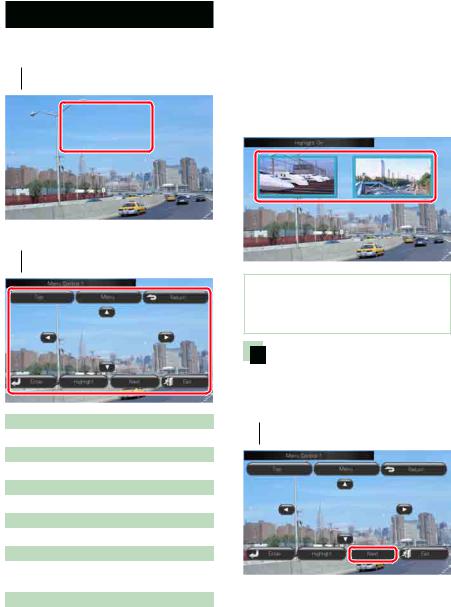
Manejo del menú DVD Disc
Es posible configurar algunos elementos del menú DVD-VIDEO.
1 Toque la zona ilustrada durante la reproducción.
Aparecerá la pantalla Menu Control.
2 Realice la operación deseada del modo que se indica a continuación.
Visualiza el menú principal
Toque [Top].*
Visualiza el menú
Toque [Menu].*
Visualiza el menú anterior
Toque [Return].*
Confirma el elemento seleccionado
Toque [Enter].
Permite el manejo directo
Toque [Highlight] para pasar al modo de control de resalte (p. 25).
Mueve el cursor
Toque [5], [∞], [2], [3].
*Estas teclas pueden no funcionar dependiendo del disco.
Volver a la página inicial
DVD, VCD
 Control de resalte
Control de resalte
El control de resalte le permite controlar el menú DVD tocando la tecla de menú directamente en la pantalla.
1 |
|
Toque [Highlight] en la pantalla del |
|
||
|
|
menú de control. |
2 |
|
Toque en la pantalla el elemento |
|
||
|
|
deseado. |
NOTA
•El control de resalte desaparece automáticamente si no se lleva a cabo ninguna operación durante un tiempo determinado.
Ajuste del modo de reproducción de DVD
Puede seleccionar el modo de reproducción de DVD.
1 Toque [Next] en la pantalla del menú de control.
Aparecerá la pantalla del menú de control 2.
Continúa
25
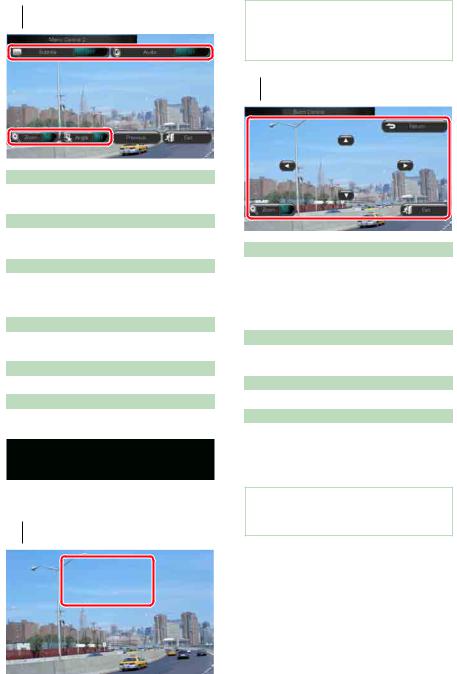
Volver a la página inicial
DVD, VCD
2 Toque la tecla que corresponde al elemento que desea ajustar.
NOTA
•Para DVD, consulte Ajuste del modo de reproducción de DVD (p. 25) para visualizar la pantalla Zoom Control.
2 Realice la operación deseada del modo que se indica a continuación.
Cambia el idioma de los subtítulos
Toque [Subtitle]. Cada vez que se toca esta tecla, cambia el idioma.
Cambia el idioma del audio
Toque [Audio]. Cada vez que se toca esta tecla, cambia el idioma.
Controla el porcentaje de zoom
Toque [Zoom]. Para más detalles, consulte el paso 2 en Control de zoom para DVD y VCD (p. 26).
Cambia el ángulo de imagen
Toque [Angle]. Cada vez que se toca esta tecla, cambia el ángulo de imagen.
Salir del control de menú
Toque [Exit].
Muestra la pantalla Menu Control 1
Toque [Previous].
Control de zoom para DVD y VCD
Puede aumentar el tamaño de la pantalla Playback de DVD y VCD.
1 Para VCD, toque la zona ilustrada durante la reproducción.
Aparecerá la pantalla Zoom Control.
Cambia el porcentaje de zoom
Toque [Zoom].
Para DVD, cambia el porcentaje de zoom en 4 niveles: desactivado, 2 x, 3 x, 4 x.
Para VCD, cambia el porcentaje de zoom en 2 niveles: Desactivado, 2 x.
Desplaza la pantalla
Toque [5], [∞], [2] o [3] para desplazar la pantalla en la dirección del toque.
Salir del control de menú
Toque [Exit].
Visualiza el menú anterior*
Toque [Return].
*Esta función puede no estar disponible dependiendo del disco.
NOTA
•No se pueden tocar directamente las teclas de menú en la pantalla cuando se aplica el zoom.
26
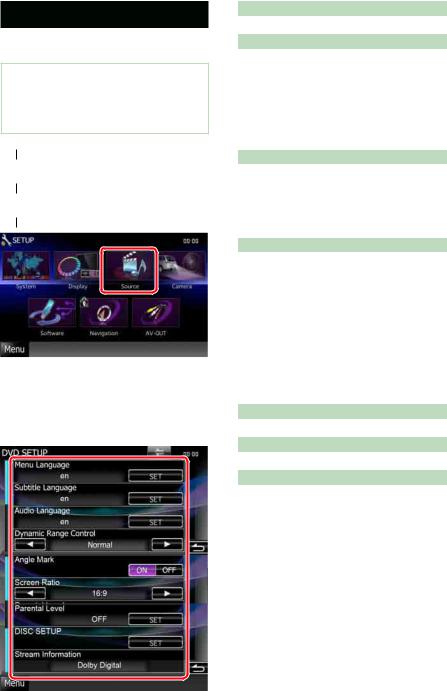
Configuración de DVD
Es posible configurar las funciones de reproducción de DVD.
NOTA
•Todas las operaciones de este apartado pueden iniciarse desde la pantalla Top Menu. Para más detalles, consulte Manejar la pantalla Top Menu (p. 17).
1Toque [  ] en la pantalla de control.
] en la pantalla de control.
Aparece el menú multifunción.
2Toque [SETUP].
Aparece la pantalla SETUP Menu.
3Toque [Source].
|
|
Aparece la pantalla Source SETUP Menu. |
4 |
|
Toque [DVD SETUP] en la lista. |
|
||
|
|
Aparece la pantalla DVD SETUP. |
5 |
|
Ajustar cada elemento del modo |
|
||
|
|
siguiente. |
Volver a la página inicial
DVD, VCD
Menu/Subtitle/Audio Language*
Consulte Language setup (p. 28).
Dynamic Range Control*
Selecciona el intervalo dinámico. Wide: El intervalo dinámico es amplio.
Normal: El intervalo dinámico es normal.
Dialog (predeterminado):
Genera un sonido más voluminoso que otros modos. Esto resulta eficaz sólo cuando esté utilizando un software de Dolby Digital.
Angle Mark
Configura una visualización desde un ángulo concreto.
ON (predeterminado): Aparece una marca de ángulo.
OFF: No aparece ninguna marca de ángulo.
Screen Ratio*
Ajusta el modo de visualización de la pantalla.
16:9 (predeterminado): Muestra las imágenes a lo ancho.
4:3 LB: Visualiza imágenes a lo ancho en formato Letter Box (con bandas negras en la parte superior e inferior de la pantalla).
4:3 PS: Visualiza imágenes a lo ancho en el formato Pan & Scan (mostrando las imágenes recortadas a derecha e izquierda).
Parental Level*
Consulte Parental level (p. 28).
DISC SETUP
Consulte Configuración de disco (p. 29).
Stream Information
Visualiza la información de la fuente presente.
Se muestra el flujo (Dolby Digital, dts, PCM lineal, MPEG, WMA o AAC).
*Estos elementos están desactivados cuando se reproduce un DVD.
27

Volver a la página inicial
DVD, VCD
 Language setup
Language setup
Permite ajustar el idioma utilizado en el menú, los subtítulos y el audio. Estos ajustes no se pueden realizar mientras se está reproduciendo un DVD.
1 Toque [SET] en el elemento deseado: [Menu Language], [Subtitle Language], [Audio Language].
Aparece la pantalla Language Set.
2 Introduzca el código del idioma deseado y toque [Enter].
Ajusta el idioma indicado y regresa a la pantalla DVD SETUP.
NOTA
•Para cancelar la configuración y volver a la pantalla anterior, toque [Cancel].
•Para anular el código introducido, toque [Clear].
•Para ajustar el idioma original del DVD para audio, toque [Original].
 Parental level
Parental level
Ajusta un nivel de bloqueo para menores. Este ajuste no se puede realizar mientras se está reproduciendo un DVD.
1 |
|
Toque [SET] en [Parental Level]. |
|
||
|
|
Aparecerá la pantalla Parental Pass. |
2 |
|
Introduzca la contraseña de bloqueo |
|
||
|
|
para menores y toque [Enter]. |
|
|
Aparecerá la pantalla Parental Level. |
NOTA
•Para cancelar la configuración y volver a la pantalla anterior, toque [Cancel].
•Para anular el código introducido, toque [Clear].
•El nivel de bloqueo para menores actual aparece como [Level#].
3 Toque [2] o [3] para seleccionar un nivel de bloqueo para menores.
NOTA
•Si un disco tiene un nivel de bloqueo para menores superior, necesitará introducir el número de código.
•El nivel de bloqueo para menores varía según sea el disco cargado.
•Si un disco no tiene bloqueo para menores, cualquiera podrá reproducirlo incluso aunque haya configurado el bloqueo para menores.
28

Volver a la página inicial
DVD, VCD
 Configuración de disco
Configuración de disco
Realiza la configuración cuando se usa un disco de datos.
1 |
|
Toque [SET] en [DISC SETUP]. |
|
||
|
|
Aparece la pantalla DISC SETUP. |
2 |
|
Seleccione una opción del siguiente modo. |
|
CD Read
Ajusta la funcionalidad de esta unidad cuando se reproduce un CD musical.
1 (predeterminado):
Reconoce y reproduce automáticamente un disco de archivo de audio, un DVD o un CD de música.
2: Reproduce a la fuerza un disco como CD de música. Seleccione [2] si desea reproducir un CD de música con un formato especial o si no puede reproducir un disco en la posición [1].
On Screen DVD
Ajusta la visualización en pantalla.
Auto: La información se visualiza durante 5 segundos al actualizarse.
OFF (predeterminado): No aparece información.
NOTA
•[CD Read] no está disponible cuando hay un disco en la unidad.
•No podrá reproducir un disco de archivos de audio/VCD en la posición [2]. Además, quizás no pueda reproducir algunos CD de música en la posición [2].
29
